Slik bruker du Last ned Navi til å laste ned filer på Android

Last ned Navi er et program for nedlasting og administrasjon av filer på Android-enheter som er enkelt å bruke.

Nedlasting av filer på Android via standardnettleseren har ofte ikke mange muligheter for filformater, lav filnedlastingshastighet osv. Det er derfor mange har en tendens til å se etter nedlastingsapplikasjoner som Download Navi, for eksempel. Last ned Navi har både filnedlastingsfunksjonen og muligheten til å administrere nedlastede filer effektivt og vitenskapelig. Filformatene som Download Navi støtter er svært varierte, fra bilder, videoer, sanger til applikasjoner, filer osv. Download Navi bruker fillenker som vi limer inn i grensesnittet for å laste ned umiddelbart etterpå.
Filbehandlingsfunksjonen på Download Navi er også veldig tydelig når du deler filer i forskjellige seksjoner slik at brukerne enkelt kan administrere dem. Artikkelen nedenfor vil veilede leserne hvordan de bruker Last ned Navi til å laste ned filer på Android-enheter.
Instruksjoner for nedlasting av filer på Last ned Navi
Trinn 1:
Brukere klikker på lenken nedenfor for å laste ned Last ned Navi-applikasjonen for Android-enheter.
Steg 2:
Vi åpner applikasjonen og gir applikasjonen tillatelse til å få tilgang til filer på enheten, klikk Tillat . Du vil da se hovedgrensesnittet til applikasjonen som vist nedenfor. Klikk på plussikonet for å åpne filnedlastingsgrensesnittet.
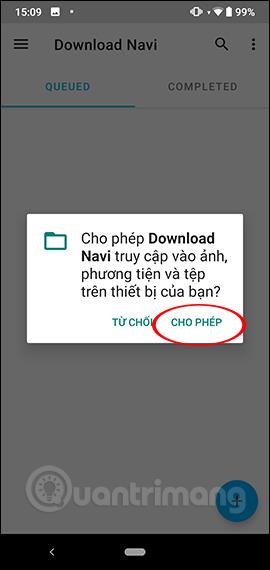
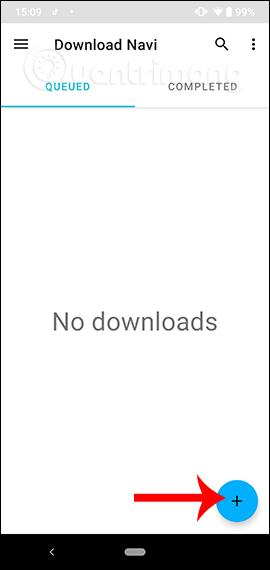
Trinn 3:
Bytter du til det nye grensesnittet, vil du ha elementer som må legges inn innhold.
Med alternativet Prøv på nytt alltid aktivert som standard, laster programmet automatisk ned filen på nytt hvis det er et problem med nedlastingsprosessen. Klikk til slutt på Legg til for å laste ned data. Filnedlastingsprosessen finner sted umiddelbart etterpå, og vi vil bli overvåket via varslingslinjen på applikasjonen.
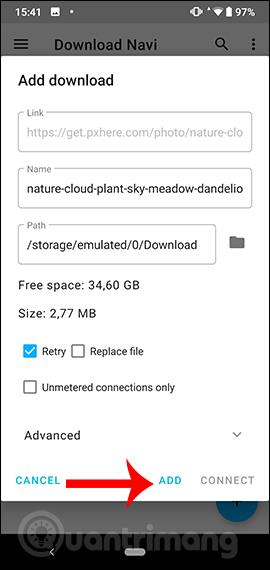
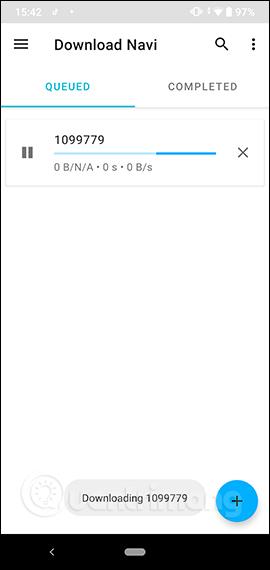
Trinn 4:
Når nedlastingsprosessen er fullført, vil du motta varslingslyden for Last ned Navi. Nedlastede filer vises i delen Fullført som vist nedenfor.
Hvis du klikker på ikonet med 3 prikker , har brukere noen flere alternativer som å se detaljert informasjon om filen, dele fil-URLen eller slette filen.
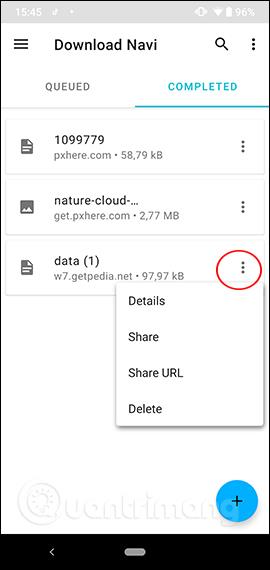
Trinn 5:
Last ned Navi har et program for å administrere og klassifisere forskjellige filtyper. Klikk på ikonet med tre streker på venstre side av skjermen og se listen over filtypeklassifiseringer. Hvis du vil se en hvilken som helst type fil, velger du den fra denne listen.
I tillegg, nedenfor er det også noen filklassifiseringsalternativer, for eksempel etter nedlastingstid, eller klassifisering etter navn,...
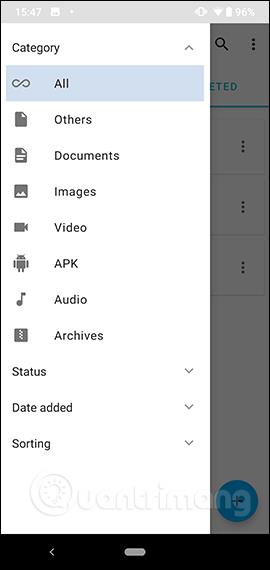
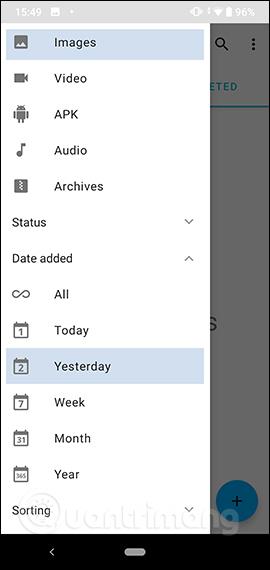
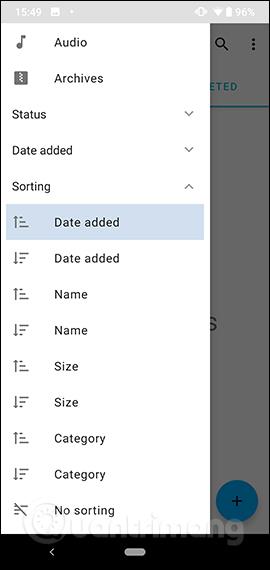
Trinn 6:
Klikk på ikonet med 3 vertikale prikker i øverste høyre hjørne og velg Innstillinger for å gå inn i innstillingsgrensesnittet. Her har brukere 3 forskjellige administrasjonsposter. Klikk på Utseende for å endre programmets skjermgrensesnitt.

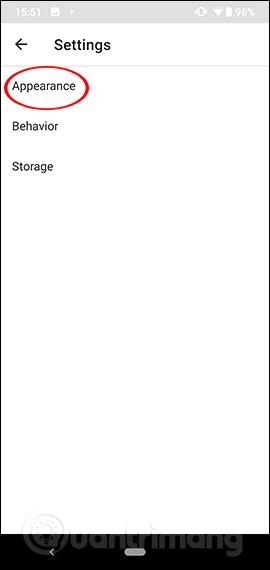
Du kan endre grensesnittet til svart bakgrunn eller lys bakgrunn. Start applikasjonen på nytt for endringene som skal tas i bruk.
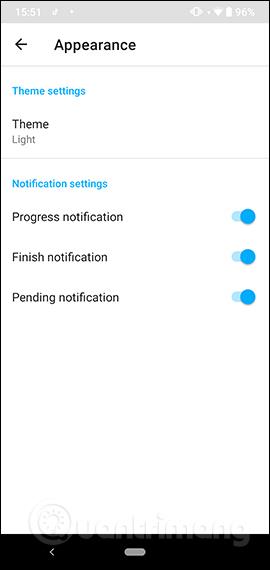
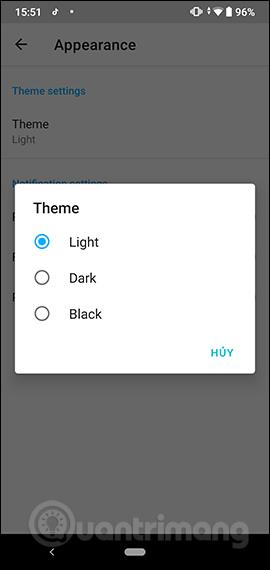
Trinn 7:
Klikk på Behavior for å endre handlingen for filnedlasting. Som standard laster applikasjonen ned opptil 3 filer samtidig. Hvis du vil endre antall filer som skal lastes ned samtidig , klikker du på Maksimal aktiv nedlasting , skriver inn antallet og klikker OK for å lagre.
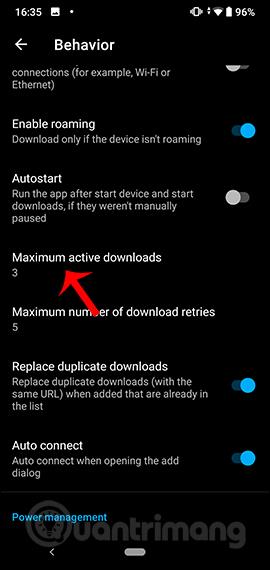
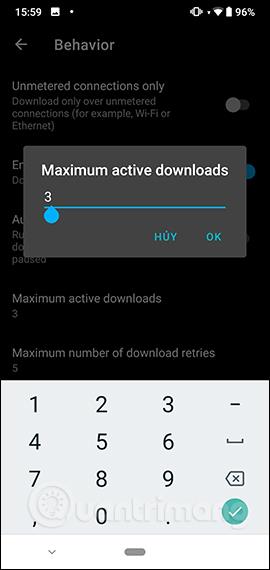
Trinn 8:
I tillegg har applikasjonen også et batterikontrollalternativ for å sette nedlasting av filer på pause når batterikapasiteten er under 15 % , men du må slå av nedlastning kun under lading og deretter slå på batterikontroll .
Hvis du vil justere batteriprosenten for å laste ned filer , slår du på Egendefinert batteriprosent . Klikk deretter Ja i advarselsgrensesnittet for å godta. Til slutt justerer du batteriprosenten i prosentlinjen for batterikontroll .
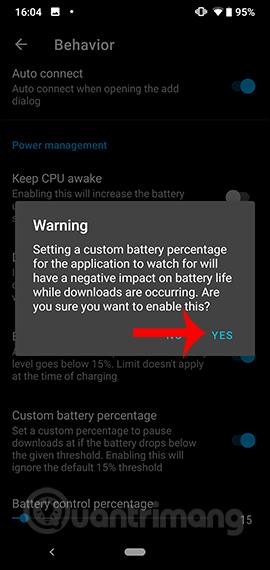
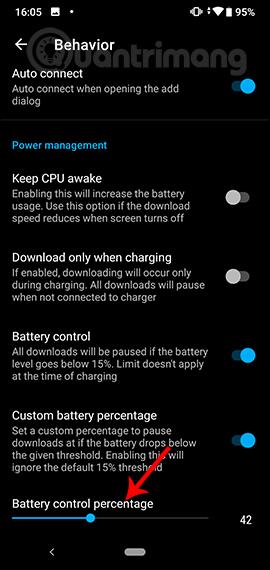
Trinn 9:
Klikk på Lagring for å endre filnedlastingskatalogen hvis ønskelig.
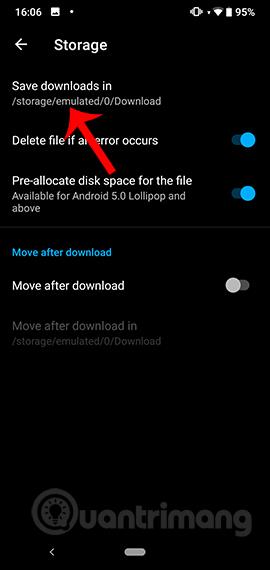
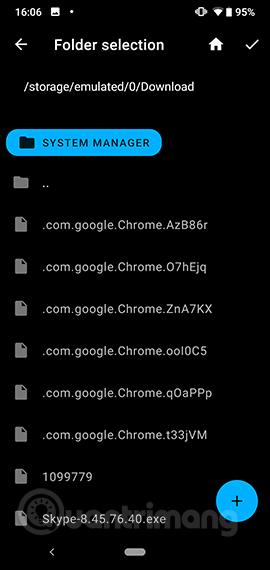
Last ned Navi-applikasjonen gir en effektiv og vitenskapelig nedlastings- og nedlastingsfilbehandling. Nedlastede filer administreres i henhold til brukerens arrangement, sammen med en rekke andre tilpasninger for filnedlastingsprosessen.
Ønsker deg suksess!
Gjennom sanntids tale-til-tekst-konverteringsfunksjonene innebygd i mange inndataapplikasjoner i dag, har du en rask, enkel og samtidig ekstremt nøyaktig inndatametode.
Både datamaskiner og smarttelefoner kan kobles til Tor. Den beste måten å få tilgang til Tor fra smarttelefonen din er gjennom Orbot, prosjektets offisielle app.
oogle legger også igjen en søkehistorikk som du noen ganger ikke vil at noen som låner telefonen din skal se i denne Google-søkeapplikasjonen. Slik sletter du søkehistorikk i Google, kan du følge trinnene nedenfor i denne artikkelen.
Nedenfor er de beste falske GPS-appene på Android. Det hele er gratis og krever ikke at du roter telefonen eller nettbrettet.
I år lover Android Q å bringe en rekke nye funksjoner og endringer til Android-operativsystemet. La oss se forventet utgivelsesdato for Android Q og kvalifiserte enheter i den følgende artikkelen!
Sikkerhet og personvern blir stadig større bekymringer for smarttelefonbrukere generelt.
Med Chrome OSs «Ikke forstyrr»-modus kan du umiddelbart dempe irriterende varsler for et mer fokusert arbeidsområde.
Vet du hvordan du slår på spillmodus for å optimalisere spillytelsen på telefonen din? Hvis ikke, la oss utforske det nå.
Hvis du vil, kan du også sette gjennomsiktige bakgrunnsbilder for hele Android-telefonsystemet ved å bruke Designer Tools-applikasjonen, inkludert applikasjonsgrensesnittet og systeminnstillingsgrensesnittet.
Flere og flere 5G-telefonmodeller lanseres, alt fra design, typer til segmenter. Gjennom denne artikkelen, la oss umiddelbart utforske 5G-telefonmodellene som vil bli lansert i november.









